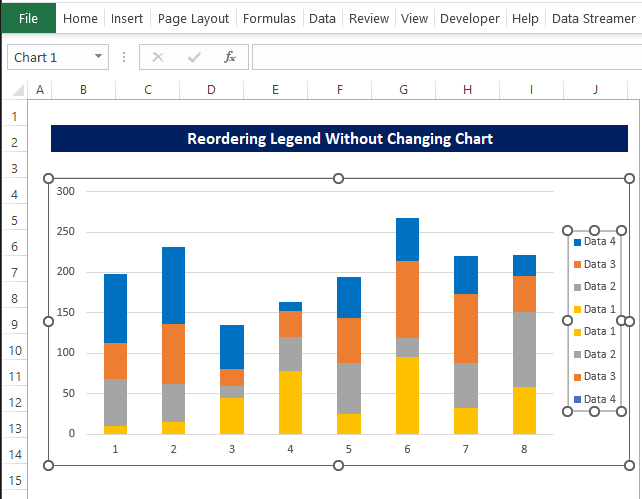ਵਿਸ਼ਾ - ਸੂਚੀ
ਐਕਸਲ ਵਿੱਚ, ਮੂਲ ਚਾਰਟ ਨੂੰ ਬਰਕਰਾਰ ਰੱਖਦੇ ਹੋਏ ਲੀਜੈਂਡਸ ਦੇ ਡਿਫੌਲਟ ਕ੍ਰਮ ਵਿੱਚ ਕਿਸੇ ਵੀ ਕਿਸਮ ਦੀ ਤਬਦੀਲੀ ਕਾਫ਼ੀ ਅਸੰਭਵ ਹੈ। ਕਿਉਂਕਿ ਅਜਿਹਾ ਕਰਨ ਲਈ ਕੋਈ ਡਿਫੌਲਟ ਵਿਕਲਪ ਨਹੀਂ ਹੈ। ਹਾਲਾਂਕਿ, ਇਸ ਲੇਖ ਵਿੱਚ, ਅਸੀਂ ਇਸ ਸਮੱਸਿਆ ਲਈ ਇੱਕ ਹੱਲ ਪੇਸ਼ ਕਰਦੇ ਹਾਂ ਜੋ ਤੁਹਾਡੀ ਲੀਜੈਂਡ ਰੀਆਰਡਰਿੰਗ ਬਾਰੇ ਸਮੱਸਿਆ ਨੂੰ ਹੱਲ ਕਰ ਸਕਦਾ ਹੈ। ਇਸ ਲੇਖ ਵਿੱਚ, ਅਸੀਂ ਚਰਚਾ ਕਰਨ ਜਾ ਰਹੇ ਹਾਂ ਕਿ ਤੁਸੀਂ ਐਕਸਲ ਵਿੱਚ ਚਾਰਟ ਨੂੰ ਵਿਸਤ੍ਰਿਤ ਵਿਆਖਿਆਵਾਂ ਨਾਲ ਬਦਲੇ ਬਿਨਾਂ ਮੁੜ ਕ੍ਰਮਬੱਧ ਲੀਜੈਂਡ ਕਿਵੇਂ ਕਰ ਸਕਦੇ ਹੋ।
ਪ੍ਰੈਕਟਿਸ ਵਰਕਬੁੱਕ ਡਾਊਨਲੋਡ ਕਰੋ
ਇਸ ਪ੍ਰੈਕਟਿਸ ਵਰਕਬੁੱਕ ਨੂੰ ਹੇਠਾਂ ਡਾਊਨਲੋਡ ਕਰੋ।
ਬਿਨਾਂ ਬਦਲੇ ਚਾਰਟ.xlsxਲੀਜੈਂਡ ਨੂੰ ਬਦਲੇ ਬਿਨਾਂ ਰੀਆਰਡਰ ਕਰਨ ਲਈ ਕਦਮ-ਦਰ-ਕਦਮ ਪ੍ਰਕਿਰਿਆ ਐਕਸਲ ਵਿੱਚ ਚਾਰਟ
ਅਗਲੇ ਲੇਖ ਵਿੱਚ, ਅਸੀਂ ਉਸ ਤਰੀਕੇ ਨੂੰ ਪ੍ਰਦਰਸ਼ਿਤ ਕਰਾਂਗੇ ਜਿਸ ਵਿੱਚ ਤੁਸੀਂ ਆਪਣੇ ਚਾਰਟ ਵਿੱਚ ਮੁੜ ਕ੍ਰਮਬੱਧ ਲੀਜੈਂਡ ਕਰ ਸਕਦੇ ਹੋ, ਬਿਨਾਂ ਅਸਲੀ ਆਕਾਰ ਨੂੰ ਬਦਲੇ। ਹਾਲਾਂਕਿ ਵਿਧੀ ਅਸਿੱਧੇ ਤੌਰ 'ਤੇ ਹੈ ਕਿਉਂਕਿ ਐਕਸਲ ਚਾਰਟ ਵਿੱਚ ਕੋਈ ਡਿਫੌਲਟ ਵਿਕਲਪ ਨਹੀਂ ਹਨ।
ਕਦਮ 1: ਡੈਟਾਸੈੱਟ ਵਿੱਚ ਡਮੀ ਮੁੱਲ ਸ਼ਾਮਲ ਕਰੋ
ਸ਼ੁਰੂ ਵਿੱਚ, ਸਾਨੂੰ ਡੈਟਾਸੈੱਟ ਵਿੱਚ ਕੁਝ ਡਮੀ ਮੁੱਲ ਜੋੜਨ ਦੀ ਲੋੜ ਹੈ।
- ਸਾਡੇ ਕੋਲ ਹੇਠਾਂ ਦਿੱਤਾ ਡੇਟਾਸੈਟ ਹੈ ਜਿਸ ਦੇ ਚਾਰਟ ਲੀਜੈਂਡ ਅਸੀਂ ਚਾਰਟ ਨੂੰ ਬਦਲੇ ਬਿਨਾਂ ਮੁੜ ਕ੍ਰਮਬੱਧ ਕਰਾਂਗੇ।

- ਇਸ ਨੂੰ ਪੂਰਾ ਕਰਨ ਲਈ, ਸਾਨੂੰ ਡੈਟਾਸੈੱਟ ਵਿੱਚ ਡਮੀ ਮੁੱਲਾਂ ਨੂੰ ਜੋੜਨ ਦੀ ਲੋੜ ਹੈ, ਜੋ ਹੇਠਾਂ ਦਿੱਤੇ ਪੜਾਵਾਂ ਵਿੱਚ ਸਾਡੀ ਮਦਦ ਕਰੇਗਾ।
- ਗੱਲ ਇਹ ਹੈ ਕਿ ਇਹ ਡਮੀ ਮੁੱਲ ਐਂਟਰੀਆਂ ਜ਼ੀਰੋ ਹੋਣੀਆਂ ਚਾਹੀਦੀਆਂ ਹਨ। . ਅਤੇ ਕਾਲਮ ਸਿਰਲੇਖ ਇੱਕੋ ਜਿਹੇ ਹੋਣੇ ਚਾਹੀਦੇ ਹਨ ਪਰਉਲਟੇ ਕ੍ਰਮ ਵਿੱਚ।
- ਇਸ ਵਿਧੀ ਦੀ ਇੱਕ ਉਦਾਹਰਨ ਹੇਠਾਂ ਦਿੱਤੀ ਗਈ ਹੈ।

ਹੋਰ ਪੜ੍ਹੋ: ਕਿਵੇਂ ਐਕਸਲ ਵਿੱਚ ਲੈਜੈਂਡ ਕੁੰਜੀਆਂ ਨਾਲ ਇੱਕ ਡੇਟਾ ਟੇਬਲ ਜੋੜਨ ਲਈ
ਕਦਮ 2: ਸਟੈਕਡ ਚਾਰਟ ਬਣਾਓ
ਹੁਣ ਜਿਵੇਂ ਕਿ ਅਸੀਂ ਡੇਟਾਸੈਟ ਵਿੱਚ ਡਮੀ ਮੁੱਲਾਂ ਨੂੰ ਜੋੜਿਆ ਹੈ, ਅਸੀਂ ਇਸ ਵਿੱਚੋਂ ਇੱਕ ਸਟੈਕਡ ਚਾਰਟ ਬਣਾ ਸਕਦੇ ਹਾਂ ਇਹ।
- ਇਹ ਕਰਨ ਲਈ, ਸੈੱਲਾਂ ਦੀ ਰੇਂਜ B4:I12 ਚੁਣੋ, ਅਤੇ ਫਿਰ ਇਨਸਰਟ ਟੈਬ ਤੋਂ, 2D 'ਤੇ ਕਲਿੱਕ ਕਰੋ। ਕਾਲਮ ਸਟੈਕਡ ਚਾਰਟ ।

- ਇਸ ਤੋਂ ਬਾਅਦ ਦਿੱਤੀ ਗਈ ਜਾਣਕਾਰੀ ਦੇ ਨਾਲ ਇੱਕ ਸਟੈਕਡ ਚਾਰਟ ਬਣਾਇਆ ਜਾਣਾ ਚਾਹੀਦਾ ਹੈ।
ਹੋਰ ਪੜ੍ਹੋ: ਐਕਸਲ ਵਿੱਚ ਚਾਰਟ ਲੈਜੈਂਡ ਕੀ ਹੈ? (ਵਿਸਤ੍ਰਿਤ ਵਿਸ਼ਲੇਸ਼ਣ)
ਕਦਮ 3: ਸਵਿੱਚ ਰੋ/ਕਾਲਮ
ਹਾਲਾਂਕਿ ਜੋ ਚਾਰਟ ਅਸੀਂ ਹੁਣੇ ਬਣਾਇਆ ਹੈ, ਉਹ ਬਹੁਤ ਚੰਗੀ ਸਥਿਤੀ ਵਿੱਚ ਨਹੀਂ ਹੈ। ਇੱਕ ਛੋਟਾ ਜਿਹਾ ਟਵੀਕ ਇਸ ਚਾਰਟ ਨੂੰ ਵਰਤੋਂ ਯੋਗ ਚਾਰਟ ਵਿੱਚ ਬਦਲ ਸਕਦਾ ਹੈ।
- ਚਾਰਟ ਨੂੰ ਚੁਣੋ ਅਤੇ ਇਸ 'ਤੇ ਸੱਜਾ ਕਲਿੱਕ ਕਰੋ
- ਫਿਰ ਸੰਦਰਭ ਮੀਨੂ ਤੋਂ, ਡੇਟਾ ਚੁਣੋ<'ਤੇ ਕਲਿੱਕ ਕਰੋ। 2>.

- ਫਿਰ ਡੇਟਾ ਸਰੋਤ ਚੁਣੋ ਵਿੰਡੋ ਵਿੱਚ, ਤੁਸੀਂ ਦੇਖੋਗੇ ਕਿ ਸੀਰੀਜ਼ ਦੇ ਨਾਮ <ਦੇ ਤੌਰ ਤੇ ਸੂਚੀਬੱਧ ਹਨ। 1>ਲੀਜੈਂਡ ਐਂਟਰੀਆਂ ਅਤੇ ਕਾਲਮ ਹੈਡਰ ਹਰੀਜ਼ੱਟਲ ਐਕਸਿਸ ਲੇਬਲ ਦੇ ਰੂਪ ਵਿੱਚ ਸੂਚੀਬੱਧ ਹਨ।
- ਹੁਣ ਤੁਹਾਨੂੰ ਬਸ ਸਵਿੱਚ ਰੋ/ਕਾਲਮ <'ਤੇ ਕਲਿੱਕ ਕਰਨਾ ਹੈ। 2>ਬਟਨ।

- ਇਸ ਤਰ੍ਹਾਂ ਕਰਨ ਨਾਲ ਲੈਜੈਂਡ ਐਂਟਰੀਆਂ ਨੂੰ ਹੋਰੀਜ਼ੱਟਲ ਐਕਸਿਸ ਲੇਬਲ ਨਾਲ ਬਦਲਿਆ ਜਾਵੇਗਾ।

- ਇਸ ਤੋਂ ਬਾਅਦ ਠੀਕ ਹੈ 'ਤੇ ਕਲਿੱਕ ਕਰੋ।
- ਚਾਰਟ ਦਿਖਾਈ ਦੇਵੇਗਾ।ਕੁਝ ਹੱਦ ਤੱਕ ਹੇਠਾਂ ਦਿੱਤੀ ਤਸਵੀਰ ਵਾਂਗ।
- ਹੁਣ ਤੁਸੀਂ ਚਾਰਟ ਨੂੰ ਪਹਿਲਾਂ ਨਾਲੋਂ ਬਹੁਤ ਵਧੀਆ ਸਮਝਦੇ ਹੋ।
- ਤੁਸੀਂ ਇਹ ਵੀ ਨੋਟ ਕਰ ਸਕਦੇ ਹੋ ਕਿ ਡਾਟਾ ਚਾਰਟ ਹੁਣ 8 ਵੱਖ-ਵੱਖ ਲੇਅਰਾਂ ਹੋਣ ਦੇ ਬਾਵਜੂਦ ਰੰਗਾਂ ਦੀਆਂ ਸਿਰਫ਼ 4 ਲੇਅਰਾਂ ਦਿਖਾਉਂਦਾ ਹੈ। .
- ਕਾਰਨ ਸਧਾਰਨ ਹੈ, ਡਮੀ ਮੁੱਲਾਂ ਵਿੱਚ ਮੁੱਲ ਜੋ ਅਸੀਂ 0 ਦੇ ਰੂਪ ਵਿੱਚ ਸੈਟ ਕਰਦੇ ਹਾਂ, ਇਸ ਲਈ ਉਹਨਾਂ ਵਿੱਚੋਂ ਕਿਸੇ ਵੀ ਮੁੱਲ ਦੀ ਅਸਲ ਵਿੱਚ ਇਸ ਸਟੈਕਡ ਚਾਰਟ ਵਿੱਚ ਕੋਈ ਮਹੱਤਤਾ ਨਹੀਂ ਹੈ।
- ਪਰ ਅਸੀਂ ਸਾਰੇ 8 ਡੇਟਾ ਦੇਖ ਸਕਦੇ ਹਾਂ। ਚਾਰਟ ਵਿੱਚ ਲੀਜੈਂਡ ਐਂਟਰੀਆਂ।

ਸਟੈਪ 4: ਲੈਜੇਂਡਸ ਦਾ ਰੰਗ ਬਦਲੋ
ਜਿਵੇਂ ਅਸੀਂ ਚਾਰਟ ਤਿਆਰ ਕਰਦੇ ਹਾਂ, ਅਸੀਂ ਡਾਟਾ ਸੀਰੀਜ਼ ਦੇ ਰੰਗ ਨੂੰ ਡਮੀ ਮੁੱਲ ਲੀਜੈਂਡ ਨਾਲ ਮੇਲਣ ਦੀ ਲੋੜ ਹੈ।
- ਪਹਿਲਾਂ, ਲੀਜੈਂਡਸ ਨੂੰ ਸਕਰੀਨ ਦੇ ਸੱਜੇ ਪਾਸੇ ਸ਼ਿਫਟ ਕੀਤਾ ਜਾਵੇਗਾ .
- ਇਹ ਕਰਨ ਲਈ, ਚਾਰਟ ਦੀ ਚੋਣ ਕਰੋ ਅਤੇ ਫਿਰ ਇਸ 'ਤੇ ਸੱਜਾ-ਕਲਿੱਕ ਕਰੋ।
- ਪ੍ਰਸੰਗ ਮੀਨੂ ਤੋਂ ਫਾਰਮੈਟ ਲੈਜੈਂਡ 'ਤੇ ਕਲਿੱਕ ਕਰੋ।

- ਫਿਰ Format Legends ਸਾਈਡ ਪੈਨਲ ਵਿਕਲਪਾਂ ਵਿੱਚ, Legends 'ਤੇ ਸੱਜੇ 'ਤੇ ਕਲਿੱਕ ਕਰੋ।
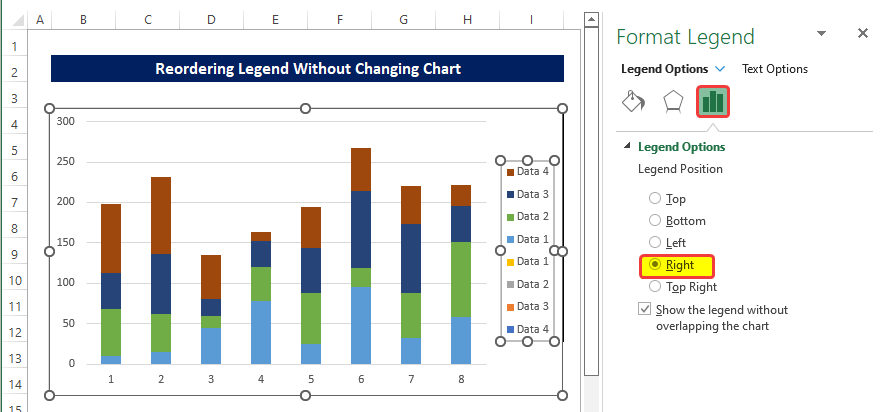
- ਫਿਰ ਪਹਿਲੀ ਡਾਟਾ ਲੜੀ ( ਡਾਟਾ) ਚੁਣੋ ਚਾਰਟ ਵਿੱਚ 4 ) ਅਤੇ ਫਿਰ ਇਸ 'ਤੇ ਸੱਜਾ-ਕਲਿੱਕ ਕਰੋ।
- ਪ੍ਰਸੰਗ ਮੀਨੂ ਤੋਂ, ਫਾਰਮੈਟ ਡੇਟਾ ਸੀਰੀਜ਼ 'ਤੇ ਕਲਿੱਕ ਕਰੋ।
- ਸਾਈਡ ਪੈਨਲ ਤੋਂ , Fill & ਵਿੱਚ ਰੰਗ ਆਈਕਨ 'ਤੇ ਕਲਿੱਕ ਕਰੋ। ਲਾਈਨ ਵਿਕਲਪ
- ਫਿਰ ਰੰਗ ਨੂੰ ਉਸੇ ਰੰਗ ਵਿੱਚ ਬਦਲੋ ਜੋ ਡੇਟਾ 4 ਲੇਜੈਂਡ ਦੇ ਹੇਠਾਂ ਹੈ।

- ਬਾਕੀ ਲੀਜੈਂਡਸ ਲਈ ਉਹੀ ਪ੍ਰਕਿਰਿਆ ਦੁਹਰਾਓ।
- ਹੁਣ ਅਸੀਂ ਕਰ ਸਕਦੇ ਹਾਂਵੇਖੋ Legends ਐਂਟਰੀ ਦਾ ਰੰਗ ਹੁਣ ਉਸੇ ਡੇਟਾ ਨਾਮ ਨਾਲ ਮੇਲ ਖਾਂਦਾ ਹੈ।

ਹੋਰ ਪੜ੍ਹੋ: ਐਕਸਲ ਵਿੱਚ ਲੈਜੈਂਡ ਕਲਰ ਕਿਵੇਂ ਬਦਲੀਏ (4 ਆਸਾਨ ਤਰੀਕੇ)
ਸਟੈਪ 5: ਟਾਪ ਲੈਜੇਂਡਸ ਮਿਟਾਓ
ਹੁਣ ਸਾਡੇ ਕੋਲ ਮੁੜ ਆਰਡਰ <ਕਰਨ ਲਈ ਜ਼ਰੂਰੀ ਤੱਤ ਹਨ। 1>Legends ਬਿਨਾਂ ਚਾਰਟ ਬਦਲੇ।
- ਹੁਣ ਇਸਨੂੰ ਚੁਣਨ ਲਈ Legend ਖੇਤਰ 'ਤੇ ਕਲਿੱਕ ਕਰੋ।
- ਫਿਰ ਇਸ ਨੂੰ ਚੁਣਨ ਲਈ ਲੇਜੈਂਡ ਐਂਟਰੀ ਡੇਟਾ 4 ਤੇ ਦੋ ਵਾਰ ਕਲਿੱਕ ਕਰੋ। 15>
- ਉਸ ਤੋਂ ਬਾਅਦ , ਚਾਰਟ ਲੀਜੈਂਡ ਤੋਂ ਐਂਟਰੀ ਨੂੰ ਮਿਟਾਉਣ ਲਈ ਮਿਟਾਓ ਦਬਾਓ।
- ਉਸ ਤੋਂ ਬਾਅਦ, ਦੂਜੇ ਚੋਟੀ ਦੇ ਲੀਜੈਂਡਸ ਲਈ ਉਸੇ ਪ੍ਰਕਿਰਿਆ ਨੂੰ ਦੁਹਰਾਓ। ਚਾਰਟ।
- ਚਾਰਟ ਅੰਤ ਵਿੱਚ ਹੇਠਾਂ ਦਿੱਤੀ ਤਸਵੀਰ ਦੀ ਤਰ੍ਹਾਂ ਦਿਖਾਈ ਦੇਵੇਗਾ।
- ਸਿਰਫ ਮੁੜ ਕ੍ਰਮਬੱਧ ਵਿੱਚ ਹੀ ਨਹੀਂ ਦਿਸ਼ਾ ਪਰ ਮੁੜ ਕ੍ਰਮਬੱਧ ਕਿਸੇ ਵੀ ਕ੍ਰਮ ਦੁਆਰਾ ਵੀ ਕੀਤਾ ਜਾ ਸਕਦਾ ਹੈ।
- ਉਦਾਹਰਣ ਲਈ, ਅਸੀਂ 2-1-4 ਵਿੱਚ ਰੀਆਰਡਰ ਲੀਜੈਂਡਸ ਕਰ ਸਕਦੇ ਹਾਂ -3 ਆਰਡਰ।
- ਅਜਿਹਾ ਕਰਨ ਲਈ, ਅਸੀਂ ਦਰਸਾਏ ਅਨੁਸਾਰ ਡੇਟਾਸੈਟ ਵਿੱਚ 3-4-1-2 ਦਿਸ਼ਾ ਵਿੱਚ ਡਮੀ ਮੁੱਲਾਂ ਨੂੰ ਹੇਠਾਂ।
- ਹੁਣ ਉਪਰੋਕਤ ਪ੍ਰਕਿਰਿਆ ਨੂੰ ਸਟੈਪ 4 ਤੱਕ ਦੁਹਰਾਓ।
- ਸਾਨੂੰ ਕੁਝ ਅਜਿਹਾ ਮਿਲੇਗਾ। ਹੇਠਾਂ ਦਿੱਤੀ ਤਸਵੀਰ।
- ਟੌਪ ਲੀਜੈਂਡ ਭਾਗ (ਪੜਾਅ 5) ਨੂੰ ਮਿਟਾਉਣ ਤੋਂ ਬਾਅਦ, ਸਾਨੂੰ ਲੀਜੈਂਡ<ਮਿਲਿਆ। 2> 2-1-4-3 ਦਿਸ਼ਾ ਵਿੱਚ।



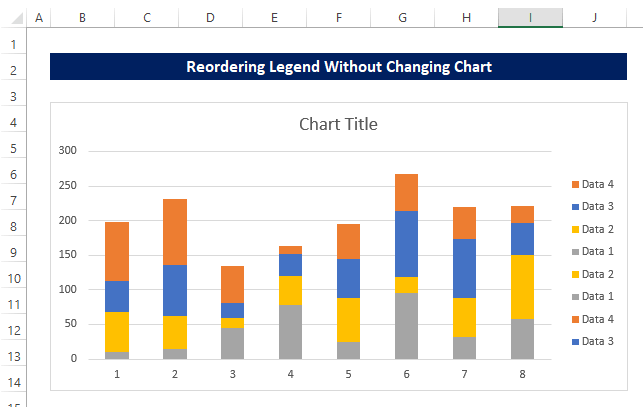
💬 ਯਾਦ ਰੱਖਣ ਵਾਲੀਆਂ ਚੀਜ਼ਾਂ
✎ ਡਮੀ ਮੁੱਲ 0 ਹੋਣਾ ਚਾਹੀਦਾ ਹੈ, ਨਹੀਂ ਤਾਂ, ਇਹ ਮੌਜੂਦਾ ਨਾਲ ਗੜਬੜ ਕਰ ਸਕਦਾ ਹੈਡਾਟਾ।
✎ ਇੱਛਤ ਦਿਸ਼ਾ ਨੂੰ ਡਮੀ ਮੁੱਲ ਵਿੱਚ ਕਾਲਮ ਹੈਡਰ ਦੇ ਰੂਪ ਵਿੱਚ ਮੁੜ ਕ੍ਰਮਬੱਧ ਕ੍ਰਮ ਵਿੱਚ ਰੱਖਿਆ ਜਾਣਾ ਚਾਹੀਦਾ ਹੈ। ਉਦਾਹਰਨ ਲਈ, ਜੇਕਰ ਤੁਹਾਡਾ ਟੀਚਾ 3241 ਦੇ ਰੂਪ ਵਿੱਚ ਆਰਡਰ ਕਰਨਾ ਹੈ, ਤਾਂ ਕਾਲਮ ਸਿਰਲੇਖਾਂ ਨੂੰ 1423 ਕ੍ਰਮ ਵਿੱਚ ਰੱਖੋ।
ਸਿੱਟਾ
ਇੱਥੇ ਅਸੀਂ ਰੀਆਰਡਰ ਲੀਜੈਂਡਸ ਮੂਲ ਚਾਰਟ ਨੂੰ ਬਿਨਾਂ ਕਿਸੇ ਬਦਲਾਅ ਦੇ ਰੱਖਦੇ ਹੋਏ ਚਾਰਟ ਵਿੱਚ। ਅਸੀਂ ਇਹ ਡਮੀ ਮੁੱਲਾਂ ਦੀ ਵਰਤੋਂ ਕਰਕੇ ਅਤੇ ਲੀਜੈਂਡ ਐਂਟਰੀਆਂ ਦੇ ਰੰਗਾਂ ਨੂੰ ਮਿਲਾ ਕੇ ਕੀਤਾ ਹੈ।
ਇਸ ਸਮੱਸਿਆ ਲਈ, ਇੱਕ ਵਰਕਬੁੱਕ ਡਾਊਨਲੋਡ ਕਰਨ ਲਈ ਉਪਲਬਧ ਹੈ ਜਿੱਥੇ ਤੁਸੀਂ ਇਹਨਾਂ ਤਰੀਕਿਆਂ ਦਾ ਅਭਿਆਸ ਕਰ ਸਕਦੇ ਹੋ।
ਮੁਝਸੇ ਮਹਿਸੂਸ ਕਰੋ। ਟਿੱਪਣੀ ਭਾਗ ਦੁਆਰਾ ਕੋਈ ਸਵਾਲ ਜਾਂ ਫੀਡਬੈਕ ਪੁੱਛਣ ਲਈ। Exceldemy ਭਾਈਚਾਰੇ ਦੀ ਬਿਹਤਰੀ ਲਈ ਕੋਈ ਵੀ ਸੁਝਾਅ ਬਹੁਤ ਸ਼ਲਾਘਾਯੋਗ ਹੋਵੇਗਾ।